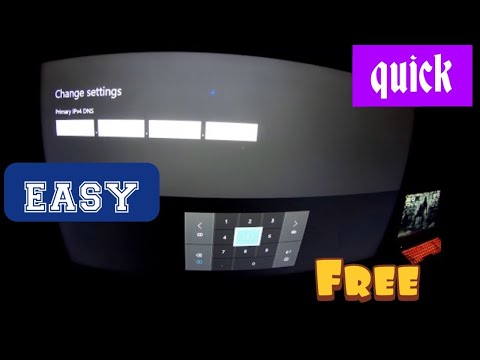
เนื้อหา
- สิ่งที่คุณต้องทราบก่อนเล่นเกม Xbox One ที่ไม่มีอินเทอร์เน็ต
- เล่นเกม Xbox One ที่ไม่มีอินเทอร์เน็ต
- Warframe
ไม่ได้รับความผิดหวังจากข้อความแสดงข้อผิดพลาดและเกมที่ใช้งานไม่ได้ คุณสามารถเล่นเกม Xbox One โดยไม่ใช้อินเทอร์เน็ตหากคุณวางแผนล่วงหน้า สิ่งนี้จะช่วยคุณในการเล่นเมื่อ Xbox Live หยุดทำงานหรือหากคุณกำลังนำ Xbox ของคุณไปด้วยเพื่อเล่นในห้องโดยสารในช่วงวันหยุดหรือแม้กระทั่งในการปรับใช้
สิ่งเดียวที่น่าผิดหวังมากกว่าที่จะไม่สามารถเล่นเกมออฟไลน์ได้คือการติดตั้งเกมค้างไว้ เมื่อคุณพยายามเล่นเกม Xbox One ออฟไลน์โดยไม่ต้องเตรียมคุณอาจเห็นรหัสข้อผิดพลาด
การตั้งค่าสองแบบช่วยให้คุณสามารถเล่นเกม Xbox One โดยไม่ต้องเชื่อมต่ออินเทอร์เน็ตจึงไม่เกิดขึ้น มีบางสถานการณ์ที่คุณต้องการเล่นเกม แต่ไม่สามารถเชื่อมต่อกับ Xbox Live ได้ ถ้าคุณอยู่ในช่วงวันหยุดและต้องการเล่นเกมผู้เล่นเดี่ยวที่คุณเริ่ม จะเกิดอะไรขึ้นถ้าการเชื่อมต่ออินเทอร์เน็ตของคุณไม่ทำงานอย่างถูกต้องและคุณแค่อยากสนุกไปกับเพื่อนและครอบครัว นี่คือวิธีการเล่นเกม Xbox One ที่ไม่มีอินเทอร์เน็ต
สิ่งที่คุณต้องทราบก่อนเล่นเกม Xbox One ที่ไม่มีอินเทอร์เน็ต
ก่อนที่คุณจะตื่นเต้นกับการเล่นเกมโดยไม่ใช้อินเทอร์เน็ตมีข้อควรระวังบางประการเกี่ยวกับการเล่นเกม Xbox แบบออฟไลน์ที่คุณต้องรู้
อันดับแรกมีเพียงเกมเดียวของ Xbox One และชื่อเรื่องที่เล่นแบบร่วมมือได้โดยไม่ต้องใช้อินเทอร์เน็ต Batman: Arkham Knight มีประสบการณ์ผู้เล่นเพียงคนเดียวดังนั้นเกมดังกล่าวจะทำงานได้ดีโดยไม่ต้องเชื่อมต่ออินเทอร์เน็ต ผลกระทบ 4 ก็จะทำงานได้ดีเช่นกันโชคชะตา 2 ตัวอย่างเช่นจำเป็นต้องเชื่อมต่อกับเซิร์ฟเวอร์ คุณไม่สามารถเพลิดเพลินได้โดยไม่ต้องเชื่อมต่ออินเทอร์เน็ต

เกม Xbox ที่มีทั้งประสบการณ์ผู้เล่นเดี่ยวและผู้เล่นหลายคนแบ่งความแตกต่าง คุณสามารถเข้าถึงผู้เล่นคนเดียวโดยไม่มีปัญหา ประสบการณ์ผู้เล่นหลายคนของพวกเขาจะไม่ทำงานNBA 2K18, Madden NFL 18, Mass Effect Andromeda, Call of Duty: สงครามโลกครั้งที่ 2และ รัศมี 5: ผู้พิทักษ์ ทั้งหมดช่วยให้คุณเพลิดเพลินกับผู้เล่นคนเดียวห่างจาก Xbox Live แต่ปิดการใช้งานผู้เล่นหลายคน
อ่าน: วิธีแก้ไขการติดตั้ง Xbox One Game
เล่นเกม Xbox One ที่ไม่มีอินเทอร์เน็ต
เริ่มต้นด้วยการติดตั้งทุกเกม Xbox ที่คุณต้องการเล่นโดยไม่ใช้อินเทอร์เน็ต ไม่สำคัญว่าเกมจะมาในแผ่นดิสก์หรือคุณซื้อจาก Xbox Store โปรดทราบว่าการดาวน์โหลดเกมดิจิทัลอาจใช้เวลาหลายชั่วโมงดังนั้นให้แน่ใจว่าคุณให้เวลากับตัวเองมากพอที่จะเล่นเกมทั้งหมดที่คุณต้องการเล่นจากอินเทอร์เน็ตที่ดาวน์โหลดและติดตั้ง
ถัดไปคุณต้องตั้งค่าคอนโซลที่คุณต้องการเล่นเกมเป็นคอนโซลหน้าแรก กดโลโก้ Xbox บนคอนโทรลเลอร์ของคุณเพื่อเปิด Xbox Guide
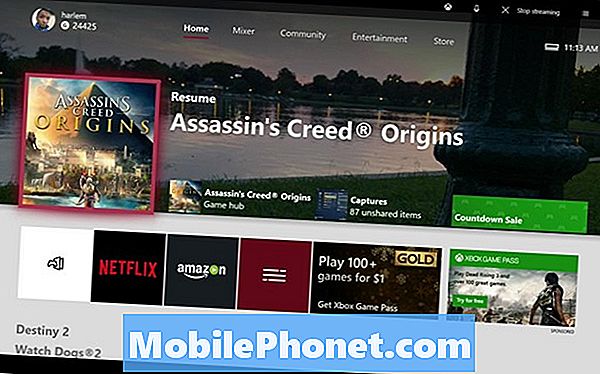
ใช้จอยสติกบนตัวควบคุมของคุณเพื่อเลือก การตั้งค่า ฟันเฟืองใน ด้านบนขวา มุมของ Xbox Guide
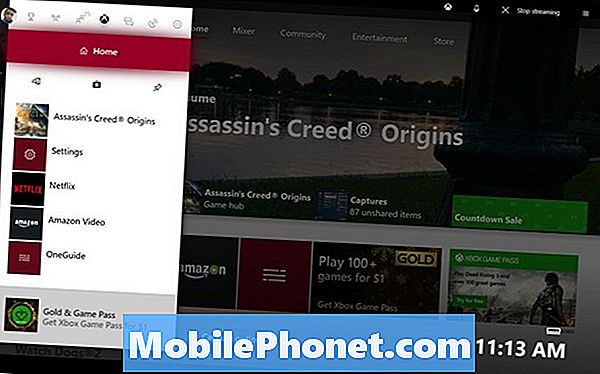
เลือก การตั้งค่า จากเมนูป๊อปอัป
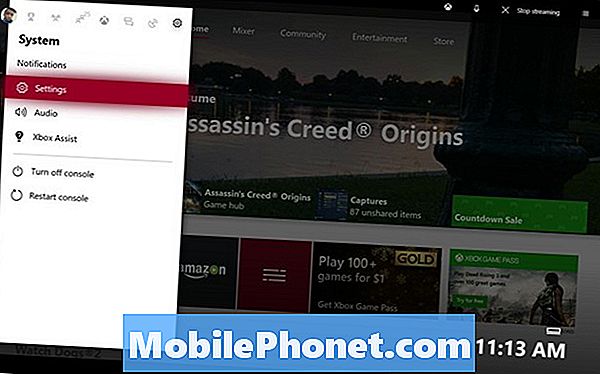
ยินดีต้อนรับสู่แอปการตั้งค่า เลือก ส่วนบุคคล จากเมนูทางด้านขวาของจอแสดงผลของคุณ เป็นตัวเลือกที่สองจากด้านบนของรายการ
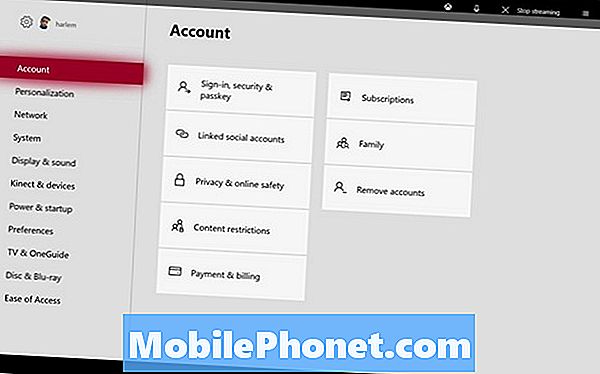
เลือก My Home Xboxตรงกลางหน้าจอของคุณ
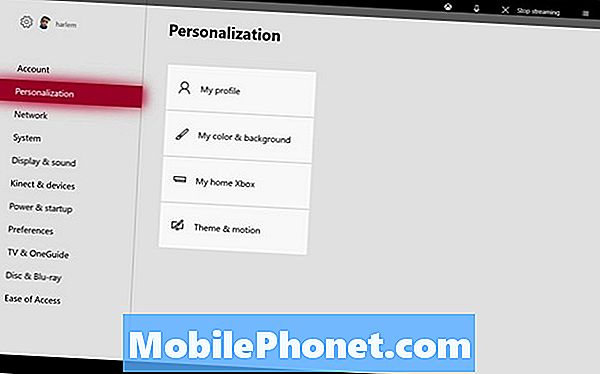
ที่ด้านล่างของหน้าจอเป็นปุ่มที่มีข้อความใดข้อความหนึ่งจากสองข้อความ หากคอนโซลนั้นเป็น Home Xbox ของคุณอยู่แล้วปุ่มนี้จะพูดว่า“ นี่ไม่ใช่ My Home Xbox” อย่าทำสิ่งใดบนหน้าจอนี้หากเป็นข้อความที่คุณเห็น ปุ่มบอกว่า“ทำให้ที่นี่เป็น My Home Xbox” หากคุณไม่ได้ตั้งค่า Xbox คุณจะต้องเป็นคอนโซลหน้าแรกของคุณ เลือกปุ่มนั้นถ้าคุณเห็น
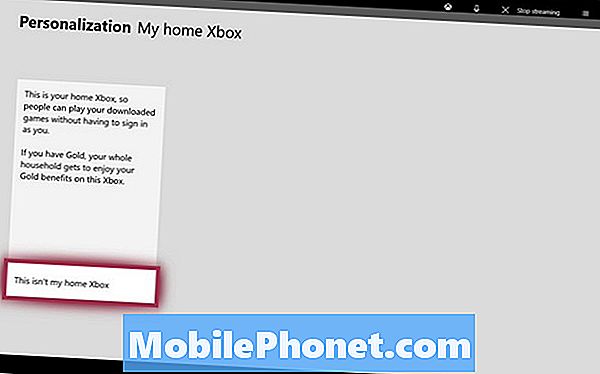
ตอนนี้ถึงเวลาที่จะยกเลิกการเชื่อมต่อคอนโซลของคุณจากอินเทอร์เน็ตสำหรับการเล่นออฟไลน์ กดBบนตัวควบคุมของคุณเพื่อกลับไปที่เมนูการตั้งค่า
ตอนนี้เลือก เครือข่าย จากเมนูด้านซ้าย
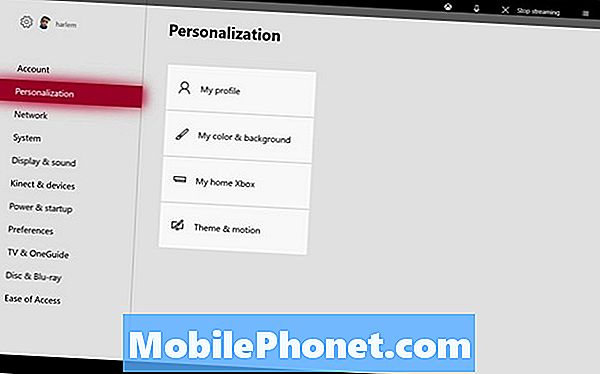
เลือก การตั้งค่าเครือข่าย.
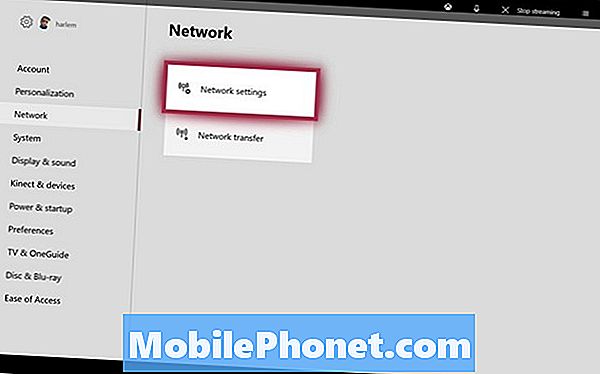
เลือก ไปออฟไลน์.
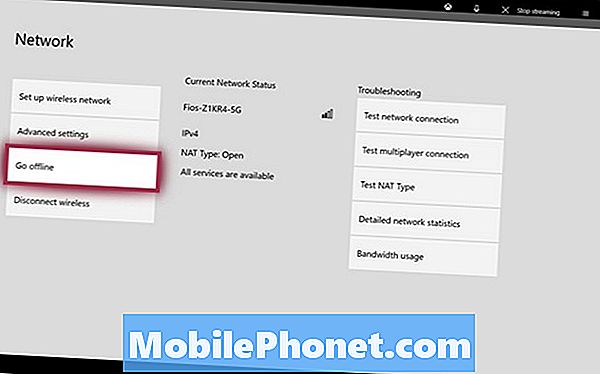
ณ จุดนี้คอนโซลของคุณจะหยุดพยายามเชื่อมต่อกับเซิร์ฟเวอร์และอินเทอร์เน็ตของ Microsoft เกมที่คุณบันทึกทั้งหมดจะยังคงอยู่บนฮาร์ดไดรฟ์ภายในคอนโซลของคุณจนกว่าคุณจะเชื่อมต่อกับ Xbox Live ในครั้งต่อไป อีกครั้งโหมดผู้เล่นหลายคนและเกมที่ต้องใช้เซิร์ฟเวอร์จะไม่ทำงานโดยไม่ต้องเชื่อมต่ออินเทอร์เน็ต
ระวังเมื่อปลดล็อคความสำเร็จ Xbox One มีแคช จำกัด สำหรับการจัดเก็บความสำเร็จที่คุณปลดล็อค ดังนั้น Microsoft แนะนำให้ผู้ใช้เชื่อมต่อคอนโซลกับ Xbox Live เป็นระยะเพื่อหลีกเลี่ยงการสูญเสียความสำเร็จที่พวกเขาปลดล็อกในขณะที่คอนโซลของพวกเขาออฟไลน์ น่าเสียดายที่ บริษัท ไม่เปิดเผยจำนวนความสำเร็จที่คอนโซลสามารถจัดเก็บได้
อ่าน: 31 Xbox One Tips สำหรับประสบการณ์ที่ดีกว่า
8 สุดยอดเกม Xbox ฟรี: มกราคม 2561










